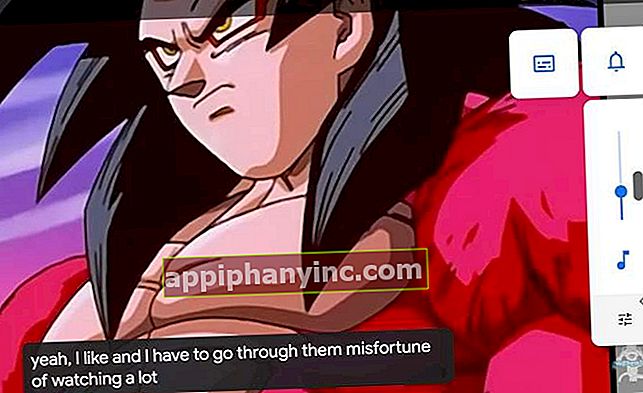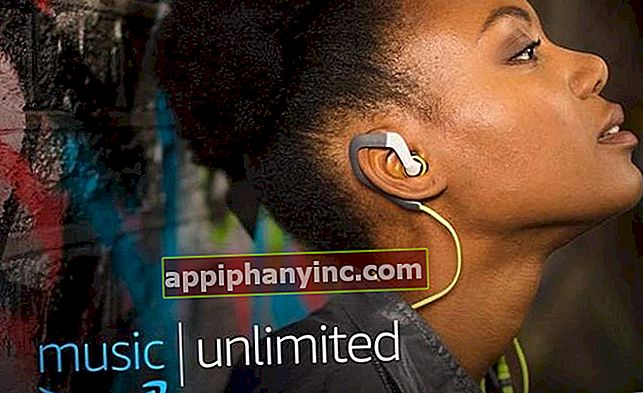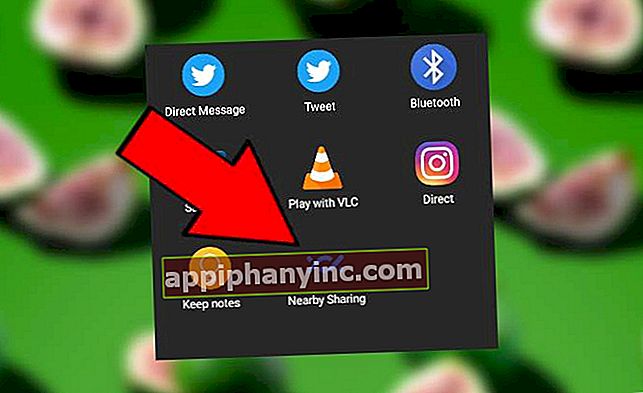APN: Huvudnyckeln för att konfigurera Internet på mobil

Jag sätter dig i en situation. Du byter mobiltelefon, sätter in SIM-kortet i den nya terminalen och åh överraskning! mobil dataanslutning fungerar inte. Du kontrollerar inställningar för mobilnätverk och allt är aktiverat. Dessutom placerar du SIM-kortet i din gamla Android eller iPhone och dataanslutningen fungerar (!) Vad händer? APN är okonfigurerad.
APN: Vad är det och vad är det för?
Förkortningar APN tillhör "Access Point Name " eller "Access Point Name ”, Y är det som gör att du har internet på din mobil. Om du inte har konfigurerat APN eller åtkomstpunkt kan du inte använda den internettjänst som du har avtalat med din operatör.

Normalt, när du sätter in SIM-kortet i din smartphone, upptäcker det automatiskt dina inställningar för mobildataanslutning och du behöver inte göra något annat.
Men så är inte alltid fallet, och när telefonen är felkonfigurerad eller inte identifierar din operatörs APN är det nödvändigt att ange dessa data manuellt. Gå för hand.
När du har konfigurerat APN korrekt kan du aktivera datatjänsten och surfa på internet tills du blöda ögonen.

Vad du ska läsa då behöver du det bara om din telefon har felkonfigurerats och du har tappat din internetanslutning. Ändå rekommenderar jag att du fortsätter läsa eftersom du kommer att lära dig var "fontän”Från mobildataanslutningar, och det är mycket värdefull information.
Hur konfigureras APN?
För att lägga till APN för din telefonoperatör behöver du tre bitar av information:
- APN: Är namnet på dataservern
- Användare: Valideringsanvändare
- Lösenord: Åtkomstlösenord
Vissa operatörer behöver inte ett användarnamn och lösenord, så många gånger är det bara att veta namnet på APN-servern.
När du har konfigurerat din åtkomstpunkt du kommer att ha en internetanslutning .
Konfigurera APN på Android
För att konfigurera den mobila internetanslutningen på en Android-enhet, klicka på “från telefoninställningarna”Mobila nätverk”Och öppna konfigurationsmenyn.

- Välj "APN”Och klicka på symbolen “+” för att lägga till en ny anslutning.
- Indikerar ett namn för anslutningen. Här kan du lägga vad du vill: Internet, internetanslutning
- Ange APN.
- Lägg också till användarnamn och lösenord om de är nödvändiga.
- Klicka på "Ha kvar”
- För att slutföra måste du bara välja den nya APN som du just skapat för att kunna bläddra fritt.

Kom ihåg att för att allt detta ska fungera måste du lämna "Mobila nätverk”Aktiverad.
Konfigurera APN på iOS
Om du har en iPhone, följ följande steg för att konfigurera din APN:
- Gå till "Inställningar -> Mobildata -> Mobilt datanätverk”.
- Ange APN, användarnamn och lösenordsinformation.

Tänk på att ibland är en omstart nödvändig för att iPhone ska hämta informationen korrekt.
APN-användarnamn och lösenord för huvudoperatörerna
Därefter har du en lista över åtkomstpunkter eller APN med deras respektive åtkomstuppgifter. Om du i något fall inte accepterar användarnamnet och lösenordet, lämna båda fälten tomma och försök igen.
| Operatör | Internetåtkomstpunkt | Användarnamn | Lösenord |
| Movistar | movistar.es | ||
| Pepefone | gprs.pepephone.com | ||
| ELLER INTE | internet.ono.com | ||
| Vodafone(1) | airtelwap.es | wap @ wap | wap125 |
| Vodafone(2) | airtelwap.es | ||
| Vodafone(3) | airtelnet.es | vodafone | vodafone |
| Orange | Internet | ||
| Mer mobil | internetmas | ||
| Yoigo | Internet | ||
| Amena | apelsinvärlden | orange | orange |
| Simyo | gprs-service.com | ||
| Jazztel | jazzinternet | ||
| Tuenti | tuenti.com | tuenti | tuenti |
| Euskaltel(1) | i.euskaltel.mobi | ||
| Euskaltel(2) | i.euskaltel.mobi | klient | euskatel |
| Speakcom | wmail.vf.es | ||
| Movistar Mexiko | internet.movistar.mx | movistar | movistar |
| Telcel | internet.itelcel.com | webgprs | webgprs2002 |
| Iusacell | web.iusacellgsm.mx | iusacellgsm | iusacellgsm |
| Nextel | internet.com | ||
| Unefon | web.iusacellgsm.mx | "Dina tio nummer från din mobiltelefon" | "Ditt lösenord för My Unefon" |
| Movistar Colombia | internet.movistar.com.co | movistar | movistar |
| Claro Comcel | internet.comcel.com.co | comcel | comcel |
| Du | web.colombiamovil.com.co | ||
| Förena | www.une.net.co | går med | går med |
| Uff | web.uffmovil.com | ||
| Avantel | lte.avantel.com.co | ||
| Movistar Argentina | wap.gprs.unifon.com.ar | wap | wap |
| Claro Argentina | igprs.claro.com.ar | Clarogprs | cleargprs999 |
| CTI(1) | wap.ctimovil.com.ar | ctigprs | |
| CTI(2) | internet.ctimovil.com.ar | ctigprs | ctigprs999 |
| Personlig(1) | gprs.personal.com | GPRS | GPRS |
| Personlig(2) | gprs.personal.com | GPRS | adgj |
| Movistar Venezuela | internet.movistar.ve | ||
| Digitel GSM (1) | internet.digitel.ve | ||
| Digitel GSM (2) | gprsweb.digitel.ve | ||
| Movilnet | int.movilnet.com.ve | går med | går med |
| Movistar Chile | wap.tmovil.cl | wap | wap |
| Claro Chile | wap.clarochile.cl | Clarochile | Clarochile |
| Entel | bam.entelpcs.cl | entelpcs | entelpcs |
| Jungfru mobil | imovil.virginmobile.cl | ||
| Netline | gtel.netline.net | ||
| Movistar Peru | movistar.pe | movistar @ data | movistar |
| Claro Peru | sure.pe | Säker | Säker |
| Nextel Peru | wap.nextel.com.pe | ||
| Bitel | bitel.pe | bitel | bitel |
| leva | internet.nuevatel.com | ||
| Tigo Bolivia | internet.tigo.bo | ||
| Entel | 4g. Entel | ||
| Säker | web.emovil | webbfilm | webbfilm |
| Säker(1) | internet.claro.com.ec | ||
| Säker(2) | internet.porta.com.ec | ||
| Movistar Panama | internet.movistar.pa | harpa | harpa |
| Digicel | web.digicelpanama.com | ||
| Movistar El Salv. | internet.movistar.sv | movistarsv | movistarsv |
| Claro El Salv. | internet.claro.sv | ||
| Digicel | web.digicelsv.com | ||
| Tigo El Salv. | bredband.tigo.sv | ||
| Kolbi | kolbi3g |
Vad händer om APN inte fungerar och jag fortfarande inte har internet?
I det här fallet kanske problemet inte är med APN-konfigurationen. Om du har en mobil av kinesiskt ursprung - och mer om den är av medelhög eller låg räckvidd - behöver du förmodligen aktivera även dataroaming eller roaming i din terminal.
Varför? Historien är att många mobiler från Kinaidentifiera vår internetleverantörs nätverk som ett utländskt nätverk. Det betyder att för att vi ska kunna aktivera data är det nödvändigt att aktivera dataroaming på vår telefon.
För att aktivera dataroaming på Android ska vi «Inställningar -> Mobila nätverk -> Dataroaming»Och vi aktiverar fliken för sådan användning.

Det är viktigt att komma ihåg att om vi har aktiverat dataroaming och vi reser utomlands kan vi få extra avgifter på fakturan. På nationellt territorium finns det inga problem, men om du reser utomlands, glöm inte att inaktivera det här alternativet!
Har du Telegram installerad? Få det bästa inlägget för varje dag den vår kanal. Eller om du föredrar, ta reda på allt från vårt Facebook sida.